Als u nog wat tijd besteden aan het leren kennen van Microsoft ‘ s nieuwste besturingssysteem Windows 8 heb je ongetwijfeld gemerkt dat de grote verschillen met vorige versies van Windows.
Het startscherm is zonder twijfel de meest prominente verandering met de nieuwe omgeving, speciaal gemaakt toepassingen.
De nieuwe natuur van de start-scherm en andere functies van Windows 8 hebben meegebracht nieuwe sneltoetsen die u moet weten om uw werkstroom te versnellen wanneer u het besturingssysteem.
Deze gids ziet er aan de bovenkant nieuwe Windows 8 sneltoetsen die u misschien nuttig vindt bij het werken met het besturingssysteem. Let op: ben ik te concentreren op het nieuwe snelkoppelingen, niet bestaande.
Ik stel voor dat u uit de top-20 van de sneltoetsen die u moet weten voor een uitgebreidere lijst van snelkoppelingen die u mogelijk nuttig vindt.
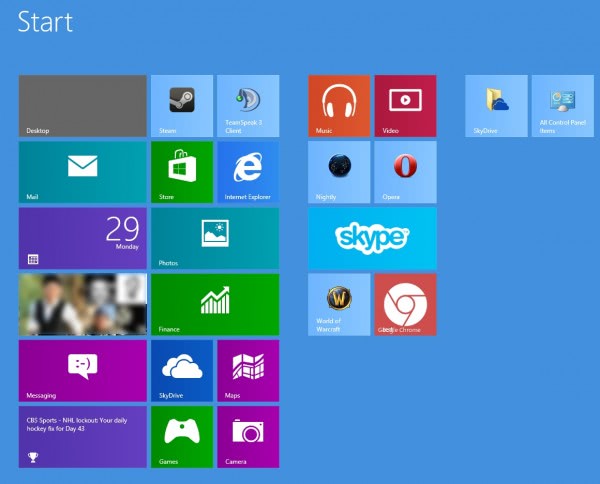
Snelkoppelingen in Windows 8
Windows verwijst naar de Windows-toets. Als ik schrijf Windows-C, bedoel ik dat je nodig hebt om de druk op de Windows-toets en de C-toets op het toetsenbord om de uitvoering van de snelkoppeling.
- Windows: Schakel tussen het startscherm en het traditionele bureaublad.
- Windows-B: Overschakelen naar de (klassieke) Windows-bureaublad en selecteer de lade systeemvak.
- Windows-C: met Deze sneltoets opent het nieuwe Charms-Balk. Het werkt zowel op het start-scherm en op de traditionele desktop.
- Windows-D: het Brengt de oude Windows-bureaublad.
- Windows-E: Start de Windows Verkenner op de Computer te bekijken weergegeven.
- Windows-H: hiermee Opent u de Metro Delen panel.
- Windows-J: hiermee wordt de focus verplaatst tussen knapte Metro applicaties.
- Windows-X: hiermee Opent u een geavanceerde tools menu op het bureaublad op de locatie van het menu start was gelegen.
- Windows-Q: hiermee Opent u het Apps menu “zoeken” op het startscherm die u kunt gebruiken om te zoeken naar toepassingen en programma ‘ s.
- Windows-W: Opent het instellingen menu “zoeken” op het startscherm te zoeken voor de instellingen in Windows tools en control panel applets
- Windows-I: hiermee Opent u de Charm Instellingen. Dit werkt in beide interfaces, en geeft de instellingen van het geselecteerde item, bijv. een app of het startscherm.
- Windows-F: Opent het Bestand menu “zoeken” op het scherm start om bestanden te zoeken.
- Windows-K: hiermee Opent u de apparaten charms-menu.
- Windows-Z: Geeft de App-Balk wanneer een toepassing wordt uitgevoerd. Hetzelfde effect kan worden geactiveerd met een klik met de rechtermuisknop.
- Windows-Ctrl-B: Open het programma dat u aan het weergeven van een melding in het systeemvak.
- Windows-.: Beweegt de actieve applicatie naar rechts zodat het duurt maximaal 1/3 van de ruimte op het scherm.
- Windows-Shift-.: Beweegt de actieve applicatie aan de linkerkant waar het tot 1/3 van het scherm.
- Windows-O: Lock de oriëntatie van het scherm.
- Windows-V: Toon alle meldingen
- Windows-Shift-V: Cycli door middel van de toasts in omgekeerde volgorde.
- Windows-Pijl Toetsen gebruiken: Schakelen naar de (klassieke) Windows-bureaublad en enable Aero Snap
- Windows-Pagina Omhoog / Omlaag: Verplaatst de tegels naar links / rechts.
En dat is het. Mis ik een nieuwe screenshot dat je denkt dat is essentieel wanneer je werkt met het Windows 8 besturingssysteem? Voel je vrij om te posten in de comments.
Uit de screenshots hier, ik vind de Windows, Windows-V en Windows-W snelkoppelingen naar de meest belangrijke.